Metaduomenų naršymo nustatymas sąraše arba bibliotekoje
Applies To
„SharePoint Server“ prenumeruojamas leidimas „SharePoint Server 2019“ „SharePoint Server 2016“ „SharePoint Server 2013 Enterprise“ „SharePoint“, esantis „Microsoft 365“Kai nustatote metaduomenų naršymą dideliuose sąrašuose ir bibliotekose, vartotojams lengviau rasti turinį. Metaduomenų naršymas leidžia "Microsoft „SharePoint“ vartotojams filtruoti ir rasti turinį sąrašuose ir bibliotekose naudojant naršymo medį.
Taip pat galite taikyti klavišų filtrus, kurie veikia kartu su naršymo medžiu, kad patikslintų rodomų elementų sąrašą. Kai nustatote metaduomenų naršymą, galite nustatyti, kurie bibliotekos stulpeliai rodomi medyje, ir nurodyti Klavišų filtrai.
Šioje iliustracijoje pavaizduota paprasto naršymo medžio, pagrįsto turinio tipu, pavyzdys.
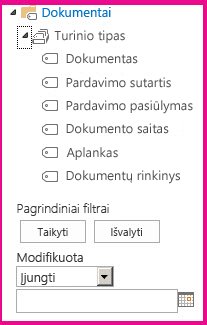
Pagal numatytuosius nustatymus metaduomenų naršymas ir filtravimas yra įgalintas daugelyje svetainių. Jei ji neįgalinta jūsų svetainėje, galite ją įgalinti svetainės svetainės funkcijų puslapiuose.
Pastaba: Turite būti svetainės savininkas arba svetainių rinkinio administratorius, kad įgalintumėte metaduomenų naršymą ir filtravimą.
Metaduomenų naršymo ir filtravimo įgalinimas
-
Spustelėkite Parametrai

-
Dalyje Svetainės veiksmaispustelėkite Valdyti svetainės funkcijas.
-
Sąraše Funkcijos raskite Metaduomenų naršymas ir filtravimas, tada spustelėkite Aktyvinti.
Įmonės metaduomenų ir raktažodžių įtraukimas
" „SharePoint“, esantis „Microsoft 365“ " stulpelyje Įmonės raktažodžiai vartotojai gali įvesti vieną ar daugiau teksto reikšmių, kurios bus bendrinamos su kitais vartotojais ir programomis, kad būtų lengviau ieškoti ir filtruoti, taip pat metaduomenų nuoseklumą ir pakartotinį naudojimą.Įtraukus įmonės raktažodžių stulpelį taip pat galima sinchronizuoti esamus senstelėjusius raktažodžių laukus ir valdomų metaduomenų infrastruktūrą. (Dokumento žymės bus nukopijuotos į įmonės raktažodžius nusiuntus.)
Pastaba: Norėdami nustatyti sąrašo arba bibliotekos metaduomenis ir raktažodžius, turite turėti bent sąrašų tvarkymo teisių rinkinį.
-
Eikite į sąrašą arba biblioteką, kurios metaduomenų naršymą norite konfigūruoti, ir spustelėkite pavadinimą.
-
Spustelėkite Parametrai

-
Dalyje Teisės ir valdymasspustelėkite Įmonės metaduomenys ir raktažodžiai Parametrai.
Pastaba: Pagal numatytuosius nustatymus metaduomenų naršymas ir filtravimas įgalinamas daugelyje svetainių. Jei nematote parinkties Metaduomenų naršymo parametrai, ji gali būti išjungta jūsų svetainėje. Norėdami sužinoti, kaip jį įgalinti, žr. Metaduomenų naršymo ir filtravimo įgalinimas.
-
Sekcijoje Įmonės metaduomenys ir raktažodžiai Parametrai spustelėkite žymės langelį Įmonės raktažodžiai, kad įtrauktumėte įmonės raktažodžių stulpelį į sąrašą ir įgalintumėte raktažodžių sinchronizavimą.
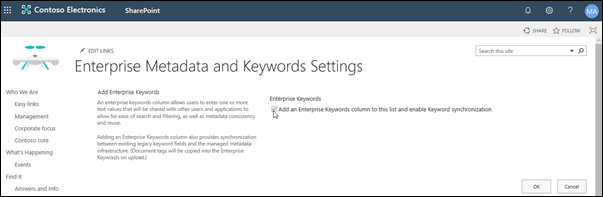
-
Spustelėkite Gerai.
Dabar, įtraukę stulpelį į sąrašą, į sąrašą galite įtraukti įmonės raktažodžių stulpelį. Informacijos apie stulpelio, kuriame naudojami valdomi metaduomenys, įtraukimą žr. Valdomų metaduomenų stulpelio kūrimas. Informacijos apie valdomų metaduomenų filtravimą žr. Filtravimo naudojimas norint modifikuoti SharePoint rodinį.
Kad būtų galima nustatyti sąrašo arba bibliotekos metaduomenų naršymą, turite turėti bent sąrašų tvarkymo teisių rinkinį.
-
Eikite į sąrašą arba biblioteką, kurios metaduomenų naršymą norite konfigūruoti, ir spustelėkite pavadinimą.
-
Juostelėje spustelėkiteskirtuką Sąrašas arba Biblioteka, tada spustelėkite Sąrašo Parametrai arba Bibliotekos Parametrai.
-
Dalyje Bendra Parametraispustelėkite Metaduomenų naršymo parametrai.
Pastaba: Pagal numatytuosius nustatymus metaduomenų naršymas ir filtravimas įgalinamas daugelyje svetainių. Jei nematote parinkties Metaduomenų naršymo parametrai, ji gali būti išjungta jūsų svetainėje. Norėdami sužinoti, kaip jį įgalinti, žr. Metaduomenų naršymo ir filtravimo įgalinimas.
-
Sekcijoje Naršymo hierarchijų konfigūravimas pasirinkite lauką arba laukus, kuriuos norite rodyti naršymo hierarchijoje, tada spustelėkite Įtraukti.
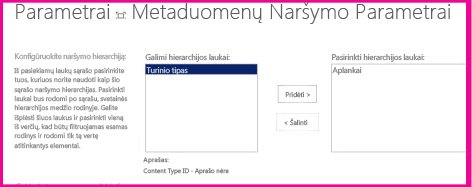
-
Pagal numatytuosius nustatymus naršymo medyje rodomi aplankai. Jei nenorite, kad aplankai būtų rodomi, pasirinkite Aplankai, tada spustelėkite Šalinti.
-
Sekcijoje Konfigūruoti klavišų filtrus pasirinkite laukus, kuriuos norite įtraukti kaip raktų filtrus, tada spustelėkite Įtraukti.
-
Šio sąrašo automatinio stulpelių indeksavimo konfigūravimenurodykite, ar norite automatiškai kurti indeksus šiame sąraše. Tai pagerina užklausų, kurias vartotojai atlieka naudodami jūsų nurodytus naršymo medžio ir klavišų filtro stulpelius, našumą. Rekomenduojama pasirinkti parinktį Automatiškai valdyti stulpelių indeksus šiame sąraše.
-
Spustelėkite Gerai.
Kai nustatyta sąrašo arba bibliotekos metaduomenų naršymas, „SharePoint“ puslapio kairėje pusėje rodomas medžio valdiklis. Medyje rodoma aplankų hierarchija ir valdomi metaduomenų terminai. Vartotojai gali pasirinkti medžio elementus, kad galėtų filtruoti, kas rodoma puslapyje. Tai leidžia vartotojams kurti dinaminius turinio rodius. Vartotojai gali tai patikslinti naudodami po naršymo medį rodomą valdiklį Klavišų filtrai, kuris veikia kartu su naršymo medžiu.
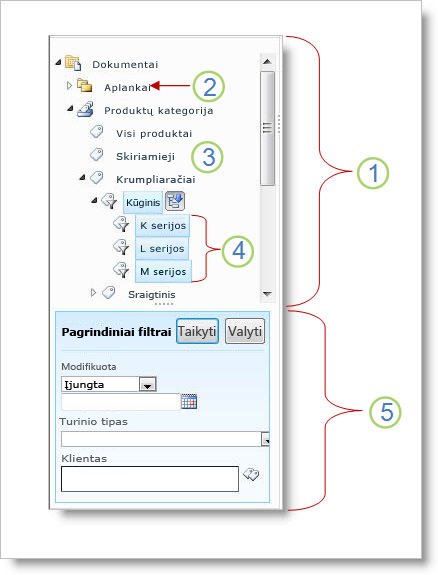
-
Medžio valdiklis
-
Sąrašo arba bibliotekos aplankų hierarchija
-
Terminas
-
Mažėjimo tvarka antriniai terminai
-
Klavišų filtrai
Svetainės vartotojai gali naudoti naršymo medį norėdami naršyti sąrašą ar biblioteką pagal aplanką arba metaduomenis. Kai vartotojai naršymo medyje pasirenka valdomų metaduomenų terminą, rodinyje rodomi tik elementai, pažymėti tuo terminu arba jo mažėjimo sąlygomis. Norėdami filtruoti tik tam tikrą terminą ir neįtraukti mažėjimo tvarkančių antrinių terminų, vartotojai gali dar kartą pasirinkti elementą. Metaduomenų naršymas veikia kartu su kitais sąrašo filtrais, pvz., rodiniais ir stulpelių filtrais.
Galite nustatyti ir naudoti metaduomenų naršymą sąrašams ir bibliotekoms, net jei šiuose sąrašuose ir bibliotekose nėra valdomų metaduomenų stulpelių. Be to, kai kuriuos stulpelių tipus galite naudoti kaip laukus metaduomenų naršymo hierarchijoje, pvz., Turinio tipas ir Vienos reikšmės pasirinkimas.
Toliau pateiktame sąraše rodomi stulpelių tipai, kuriuos valdiklis Klavišų filtrai gali naudoti kaip laukus:
-
Valdomi metaduomenys
-
Turinio tipas
-
Pasirinkimas
-
Asmuo arba grupė
-
Data ir laikas
-
Skaičius
Norėdami sužinoti, kaip nustatyti stulpelį, kuriame naudojami valdomi metaduomenys, žr. Valdomų metaduomenų stulpelio kūrimas.
Pagal numatytuosius nustatymus „SharePoint“ automatinis indekso kūrimas. Įgalinus automatinį indekso kūrimą, laukų, kuriuos įtraukiate į naršymo medį ir raktų filtrus, indeksai sukuriami automatiškai. Vieno stulpelio indeksai sukuriami visuose palaikomuose raktų filtro laukuose, išskyrus laukus Turinio tipas ir Pasirinkimas. Sudėtiniai indeksai sukuriami visuose palaikomuose naršymo hierarchijų ir klavišų filtrų deriniaie.
Kai indeksai sukuriami automatiškai, užklausos įgalintos sąrašuose, kurių elementų yra daugiau nei sąrašo rodinio ribinė reikšmė. Tačiau kai kuriais atvejais gali tekti išjungti šį parametrą ir nustatyti indeksus rankiniu būdu. Pavyzdžiui, jei vieno stulpelio ir kombinuotųjų indeksų derinys viršija 20 (didžiausias indeksų skaičius sąraše), turite išjungti automatinį indeksavimo funkciją ir konfigūruoti indeksus rankiniu būdu.
Pagal numatytuosius nustatymus metaduomenų naršymas ir filtravimas įgalinamas daugelyje svetainių, sukurtų „SharePoint“ produktuose. Net jei metaduomenų naršymas nėra nustatytas konkrečiam sąrašui ar bibliotekai, jo funkcijos veikia už scenos, kad pagerintų sąrašų ir bibliotekų rodinių našumą. Metaduomenų naršymo ir filtravimo funkcija automatiškai parenka geriausią indeksą, kuris veiks kiekvieną kartą, kai įkeliamas rodinys. Kai vartotojai įkelia naujus rodinius, išvalo filtrus arba taiko rūšiavimą, užklausų optimizavimas nustato geriausią būdą, kaip pateikti užklausą duomenų bazei, kad būtų išvengta sąrašo rodinio sustingimo.
Jei vartotojas įkelia rodinį, kuris viršija ribą, tada metaduomenų naršymas ir filtravimas sukuria modifikuotą pradinės vartotojo užklausos versiją, vadinamą atsargine užklausa. Atsarginė užklausa vykdoma pagal sąrašo dalį, o ne visą sąrašą. Todėl rodomas dalinis pageidaujamo elementų rinkinio vaizdas. Atsarginės užklausos pateikia naudingus rezultatus, kai pradinė užklausa draudžiama dėl didelio sąrašo sustojimo. Kartais, jei nėra elementų, kurių užklausos nuskaityto sąrašo dalyje yra rezultatų, atitinkančių pradinę vartotojo užklausą, atsarginė užklausa rezultatų negrąžina.
Kai įvyksta atsarginė užklausa, ekrane rodomas pranešimas įspėja vartotoją, kad rezultatai yra daliniai. Pranešimas rodo, kad vartotojas taiko papildomus filtrus, kad pamatytumėte visą rinkinį.
Atsarginės užklausos pranešimas taip pat pateikiamas kaip įspėjimas sąrašo arba bibliotekos savininkams, kad vartotojai negali pasiekti turinio.










